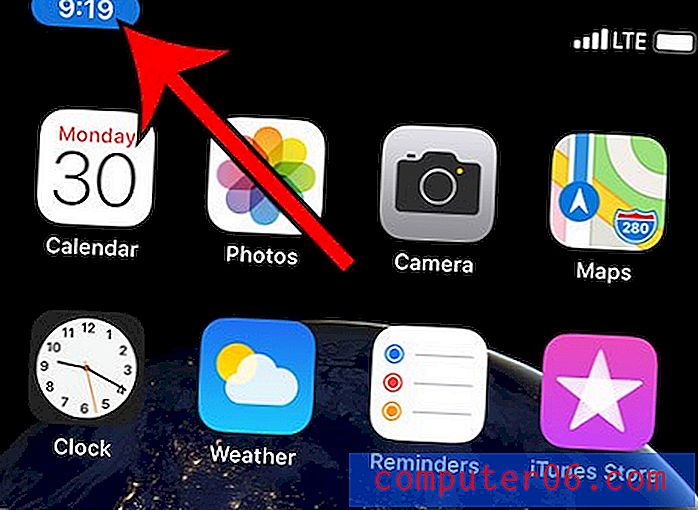So zentrieren Sie das Arbeitsblatt in Excel 2010 horizontal und vertikal
Aktualisiert: 23. Dezember 2018
Standardmäßig druckt Microsoft Excel 2010 Ihre Tabelle basierend auf der Anordnung in der Tabelle. Da die meisten Benutzer ihre Tabellenkalkulationen aus der A1-Zelle erstellen, werden die meisten Excel 2010-Dokumente in der oberen linken Ecke der Seite gedruckt. Sie können dies jedoch ändern, indem Sie einige Seiteneinstellungen für Ihr Dokument anpassen. Wenn Sie beispielsweise ein Arbeitsblatt in Excel 2010 beim Drucken des Dokuments horizontal und vertikal zentrieren möchten, können Sie Ihr Blatt so konfigurieren, dass das gewünschte Drucklayout angezeigt wird.
Kurzzusammenfassung - So zentrieren Sie das Arbeitsblatt in Excel 2010
- Klicken Sie auf die Registerkarte Seitenlayout.
- Klicken Sie auf die Schaltfläche Ränder .
- Wählen Sie die Option Benutzerdefinierte Ränder .
- Klicken Sie auf das Feld links oder horizontal und / oder vertikal .
Weitere Informationen und Bilder finden Sie im folgenden Abschnitt.
Drucken Sie die Excel 2010-Tabelle in der Mitte der Seite
Wenn Sie versucht haben, diesen Effekt selbst zu erzielen, haben Sie wahrscheinlich viele der Optionen im Menü Drucken in Excel 2010 untersucht. Während Sie die meisten der erforderlichen Druckeinstellungen in diesem Menü erzielen können, z. B. das Drucken einer zweiseitigen Tabelle Auf einer Seite befindet sich diese spezielle Option in einem anderen Menü.
Schritt 1: Öffnen Sie zunächst die Excel-Tabelle in Excel 2010.
Schritt 2: Klicken Sie oben im Fenster auf die Registerkarte Seitenlayout.

Schritt 3: Klicken Sie oben im Fenster im Abschnitt " Seite einrichten " des Menübands auf das Dropdown-Menü " Ränder" und dann unten im Dropdown-Menü auf " Benutzerdefinierte Ränder" .
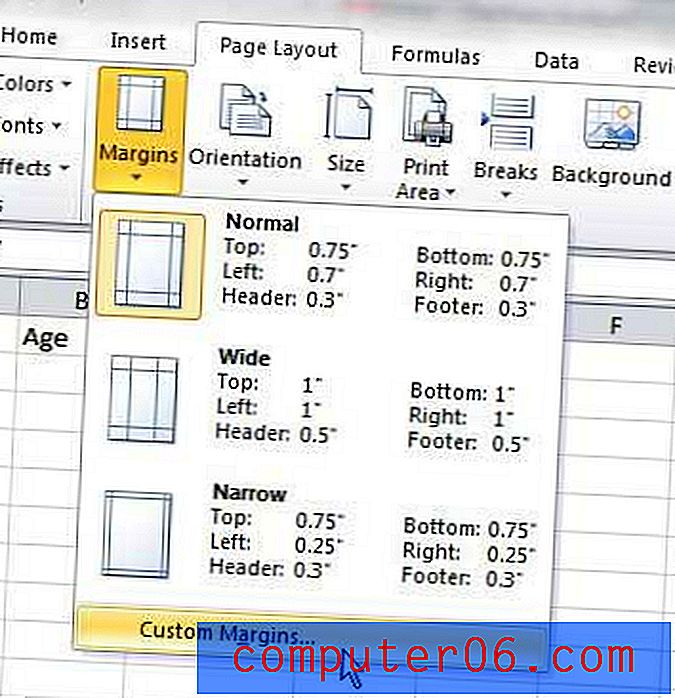
Schritt 4: Aktivieren Sie die Kontrollkästchen in der unteren linken Ecke des Fensters unter Mitte auf Seite links von Horizontal und Vertikal .
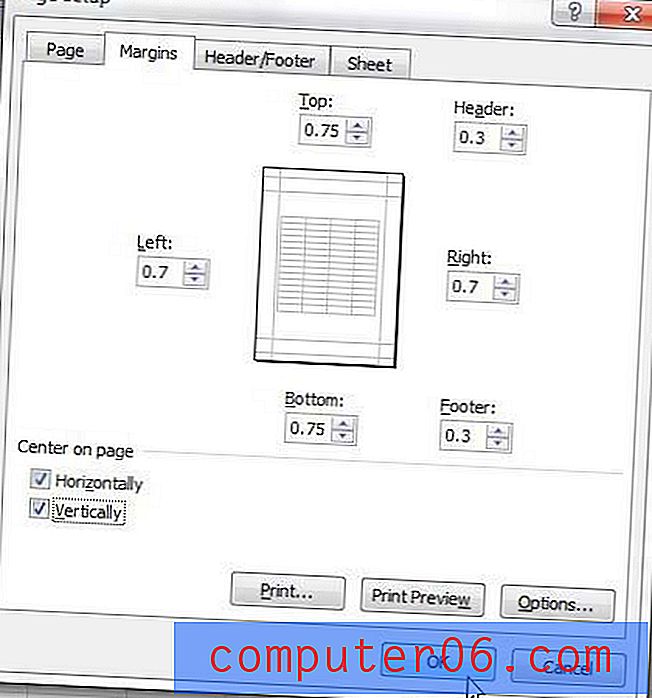
Schritt 5: Klicken Sie auf die Schaltfläche OK .
Sie können dann sehen, wie Ihre gedruckte Excel-Tabelle auf der Seite aussehen wird, indem Sie auf die Registerkarte Datei in der oberen linken Ecke des Fensters und dann auf die Option Drucken klicken. Zum Beispiel sieht ein kleiner Beispieldatensatz, den ich erstellt habe, im zentrierten Zustand so aus:
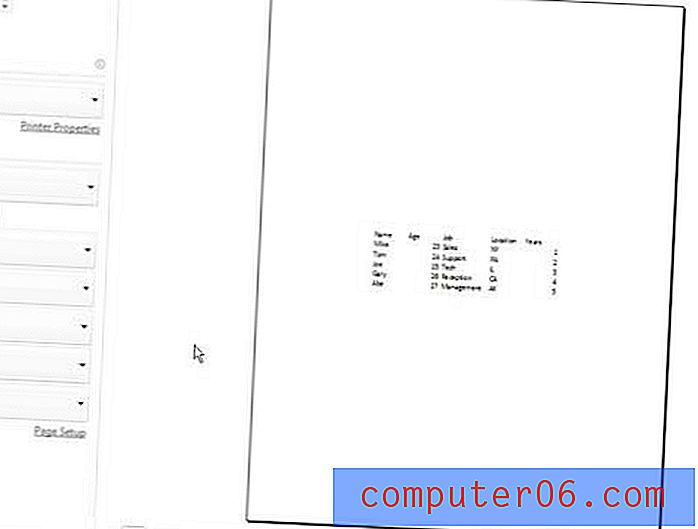
Sie können auch auf das Menü Drucken zugreifen, indem Sie jederzeit Strg + P auf Ihrer Tastatur drücken. Sie können auch geringfügige Anpassungen an Ihren Rändern vornehmen, wenn Sie das Layout Ihrer zentrierten Informationen anpassen müssen.
Alternative Methode zum Zentrieren eines Arbeitsblatts in Excel
Mit den obigen Schritten können Sie Ihre gedruckte Tabelle horizontal und vertikal über das Menü "Ränder" zentrieren. Sie können jedoch auch auf andere Weise auf dieses Menü zugreifen.
Schritt 1: Klicken Sie auf die Registerkarte Seitenlayout.
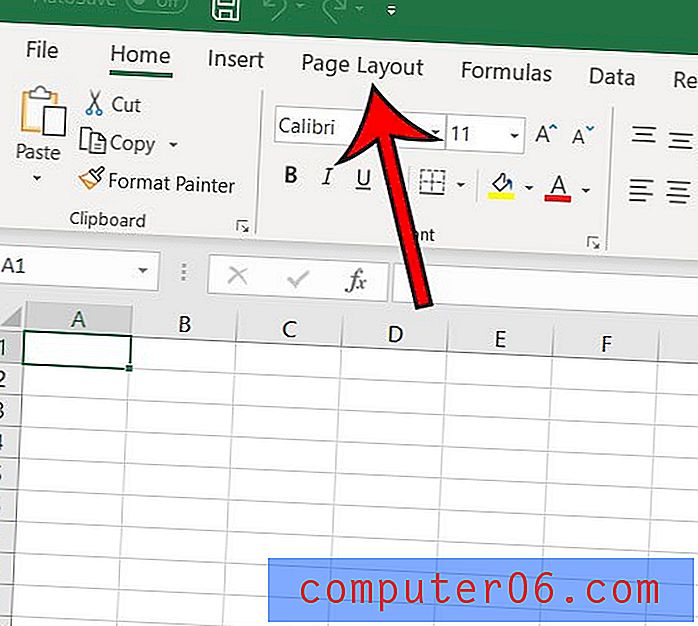
Schritt 2: Klicken Sie auf die kleine Schaltfläche Seite einrichten in der unteren rechten Ecke des Abschnitts Seite einrichten des Menübands.
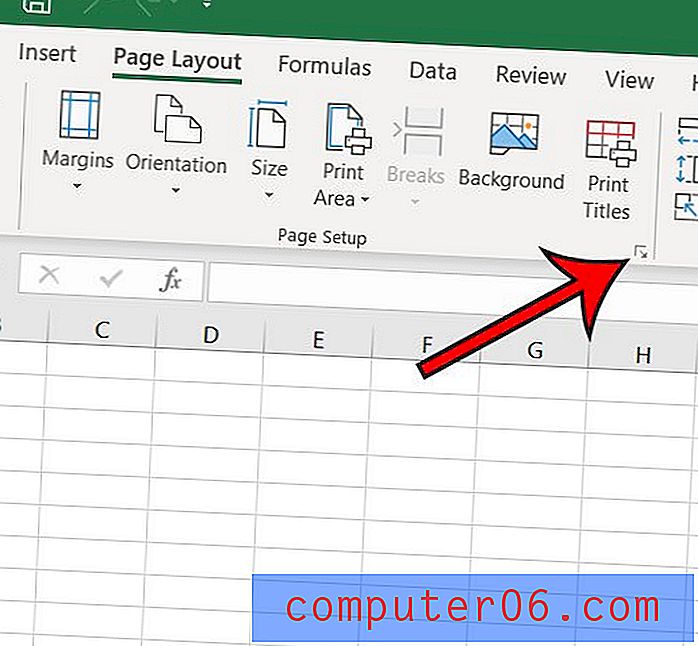
Schritt 3: Wählen Sie die Registerkarte Ränder oben im Fenster.
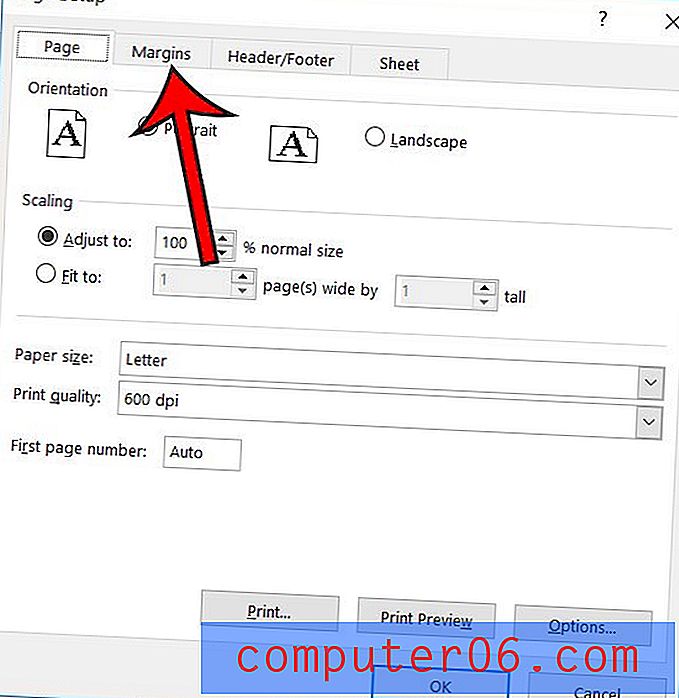
Schritt 4: Aktivieren Sie das Kontrollkästchen links neben Horizontal oder Vertikal, je nach Ihren Zentrierungsanforderungen.
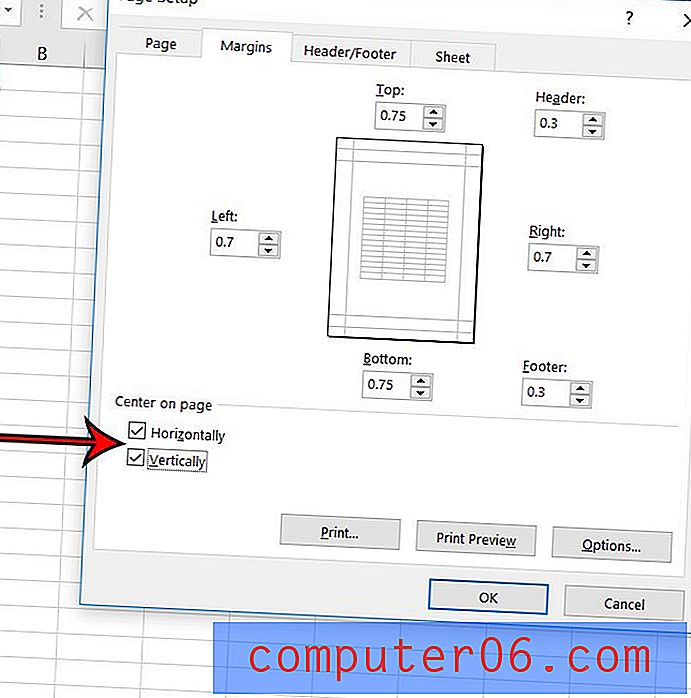
Die oben beschriebenen Methoden sind nur eine der vielen Möglichkeiten, wie Sie die Druckqualität Ihrer Tabelle verbessern können. Diese Anleitung führt Sie durch einige weitere Optionen, die das Drucken in Excel etwas vereinfachen können.